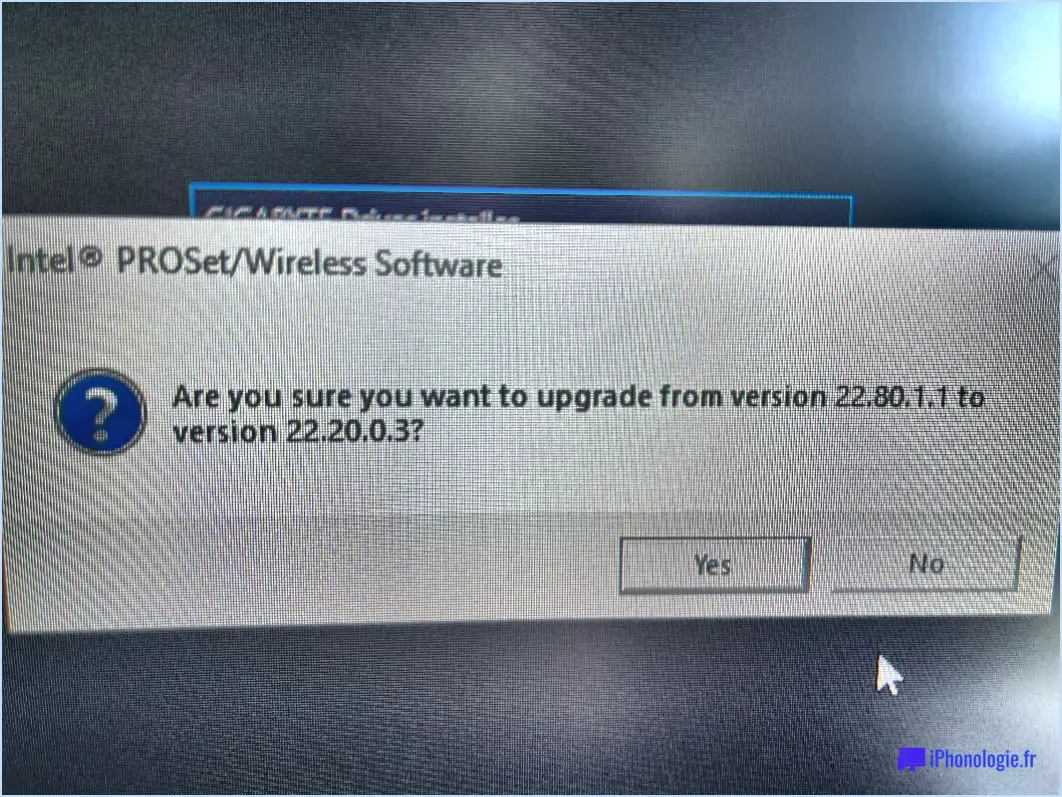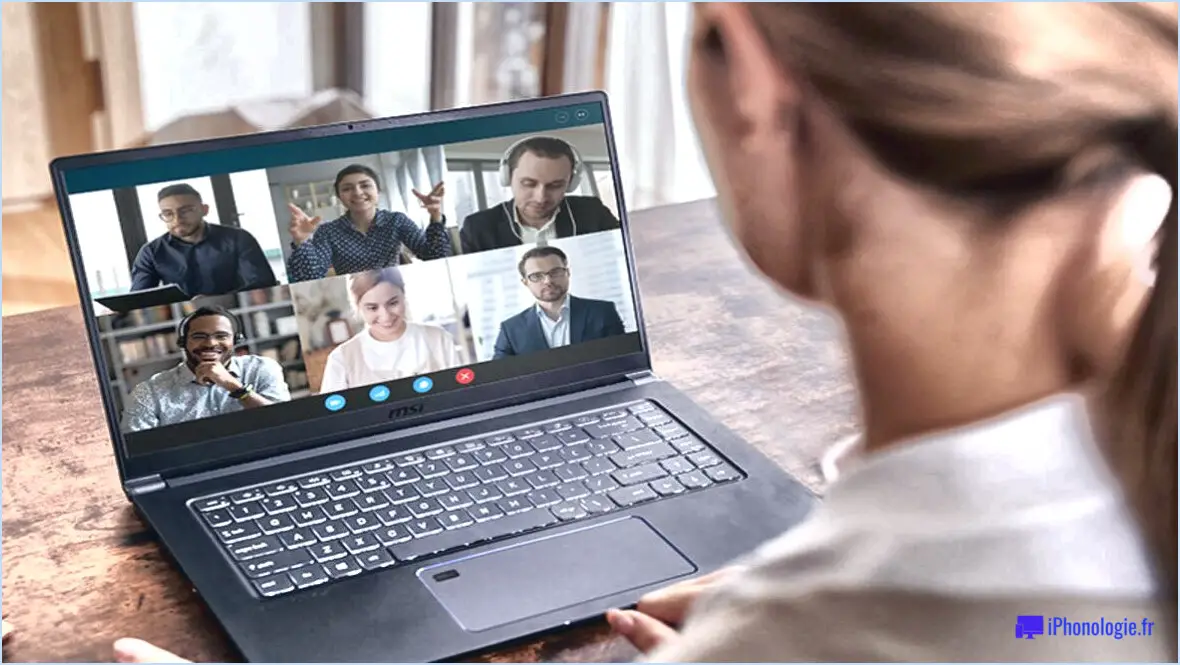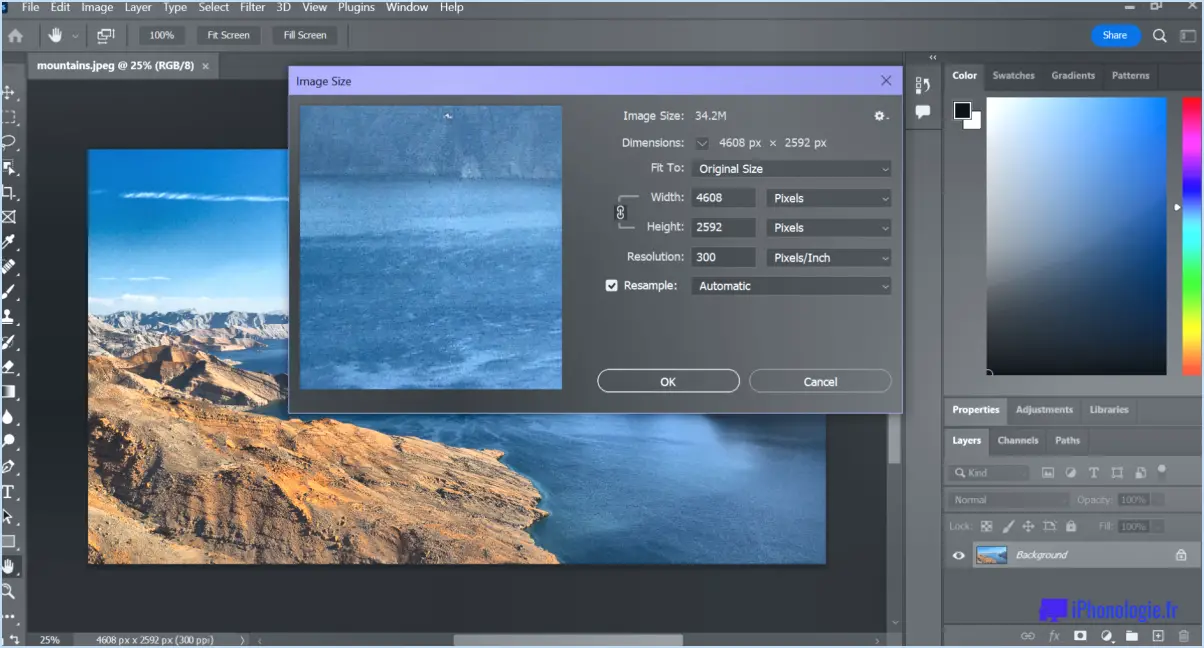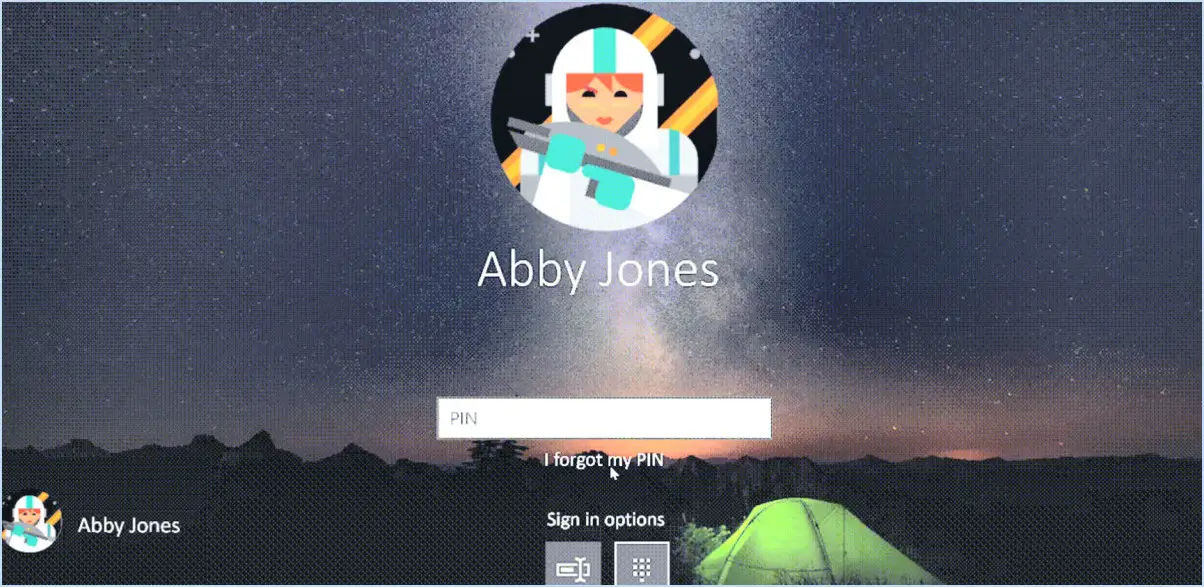Le mode avion ne se désactive pas sur windows 10?
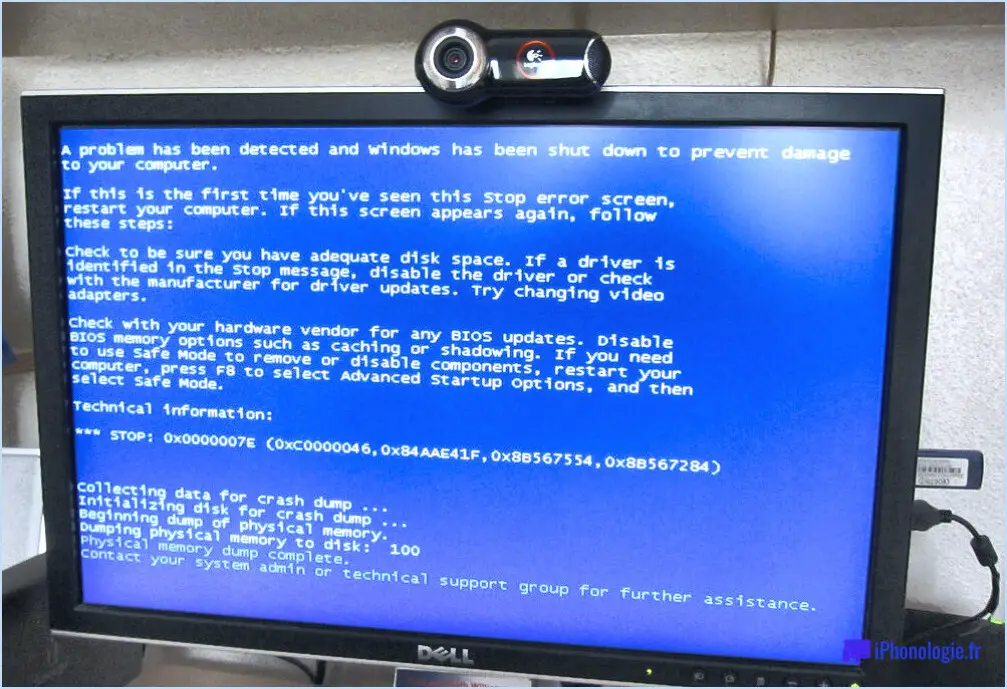
Pour résoudre le problème du mode avion qui ne s'éteint pas sur Windows 10, il existe plusieurs méthodes efficaces que vous pouvez essayer :
- Utiliser Paramètres :
Commencez par cliquer sur le menu Démarrer et tapez " paramètres ". Sélectionnez "Paramètres" dans les résultats de la recherche. Dans la fenêtre Paramètres, cliquez sur "Système". Dans la section "Système", localisez et cliquez sur "Confidentialité". Vous y trouverez l'option "Mode avion". Il vous suffit de basculer l'interrupteur pour désactiver le mode avion.
- Raccourci clavier :
Utilisez le raccourci clavier pour désactiver rapidement le mode avion. Appuyez sur la touche "Windows" et sur la touche "A". Le Centre d'action s'ouvre alors directement. Cliquez ensuite sur l'icône "Mode avion" pour le désactiver.
- Commutateur physique sans fil (si disponible) :
Certains ordinateurs portables sont équipés d'un commutateur physique sans fil qui contrôle le mode avion. Assurez-vous que l'interrupteur est en position d'arrêt. Il se trouve généralement sur les côtés de votre ordinateur portable.
- Vérifiez les pilotes de réseau :
Des pilotes de réseau obsolètes ou défectueux peuvent parfois entraîner des problèmes liés au mode avion. Cliquez avec le bouton droit de la souris sur le menu Démarrer et sélectionnez "Gestionnaire de périphériques". Développez la section "Adaptateurs réseau", faites un clic droit sur votre adaptateur sans fil et choisissez "Mettre à jour le pilote". Suivez les instructions à l'écran pour mettre à jour le pilote.
- Redémarrez les services réseau :
Le redémarrage des services liés au réseau peut aider à résoudre les problèmes de connectivité. Appuyez simultanément sur les touches "Windows" et "R" pour ouvrir la boîte de dialogue Exécuter. Tapez "services.msc" et appuyez sur Entrée. Localisez les services "Network Connection" et "Wireless AutoConfig". Cliquez avec le bouton droit de la souris sur chacun d'eux, sélectionnez "Redémarrer" et confirmez.
- Vérifiez les mises à jour de Windows :
Il est essentiel de maintenir votre Windows 10 à jour. Parfois, les mises à jour incluent des corrections de bugs pour les problèmes de connectivité. Allez dans Paramètres > Mise à jour & Sécurité > Windows Update. Cliquez sur "Rechercher des mises à jour" et installez toutes les mises à jour disponibles.
N'oubliez pas d'essayer ces étapes une par une et de vérifier si le mode avion se désactive après chaque tentative. Si une méthode ne fonctionne pas, passez à la suivante. Avec ces solutions, vous devriez être en mesure de résoudre avec succès le problème du mode avion sur votre système Windows 10.
Peut seulement voir le mode avion Windows 10?
Si vous ne parvenez pas à voir le mode avion sur votre appareil Windows 10, plusieurs facteurs peuvent être en jeu. Tout d'abord, assurez-vous que votre appareil est connecté au réseau de l'entreprise. Internet en particulier sur les appareils mobiles - vérifiez que le signal est fort et que la connexion est active. En outre, les paramètres de Windows 10 peuvent être configurés pour désactiver automatiquement le mode avion lors de la connexion à un réseau Internet. aéroport ou à un réseau Wi-Fi. Cette fonction donne la priorité à la connectivité réseau et peut masquer l'option mode avion. Vérifiez vos connexions et paramètres réseau pour déterminer si c'est le cas.
Pourquoi ne puis-je pas désactiver le mode avion sur mon ordinateur?
Le mode avion est une fonction de sécurité présente sur la plupart des ordinateurs. Il désactive les connexions sans fil afin de protéger votre appareil et vos données contre tout accès non autorisé. Si vous ne parvenez pas à désactiver le mode Avion, examinez les raisons suivantes :
- Problème de logiciel : Parfois, un problème logiciel temporaire peut être à l'origine de ce problème.
- Commutateur physique : Certains ordinateurs portables disposent d'un commutateur physique pour le mode avion.
- Problème de paramétrage : Vérifiez si des paramètres ou des applications sont en conflit avec la fonction.
- Mises à jour nécessaires : Un logiciel obsolète peut être à l'origine de ces problèmes.
Dépannez en redémarrant, en vérifiant les commutateurs matériels et en vous assurant que les logiciels sont à jour.
Comment désactiver le mode avion s'il est bloqué?
Pour désactiver un mode avion bloqué, procédez comme suit :
- Éteignez et rallumez l'appareil : Éteignez votre téléphone et rallumez-le.
- Combinaison de boutons : Appuyez sur le bouton d'alimentation et le bouton de réduction du volume et maintenez-les enfoncés jusqu'à ce que le logo Android apparaisse, puis relâchez-les.
Pourquoi mon Windows 10 ne se connecte-t-il pas au Wi-Fi?
Vous rencontrez des problèmes de connectivité Wi-Fi avec votre Windows 10? Voici ce que vous pouvez faire :
- Vérifier la connexion Internet : Vérifiez la connexion Internet de votre ordinateur. S'il n'est pas connecté, essayez de vous connecter à un autre réseau pour isoler le problème.
- Configuration du routeur : Assurez-vous que votre routeur est correctement configuré. Vérifiez que la puissance du signal est optimale et que le bon mot de passe est défini pour votre réseau.
- Redémarrez le routeur et l'ordinateur : Parfois, un simple redémarrage peut faire des merveilles. Redémarrez à la fois votre routeur et votre appareil Windows 10 pour réinitialiser les paramètres du réseau.
- Mettez à jour les pilotes réseau : Les pilotes obsolètes peuvent entraîner des problèmes de connectivité. Mettez à jour vos pilotes Wi-Fi via le Gestionnaire de périphériques.
- Exécutez Network Troubleshooter : Windows 10 propose un outil de dépannage intégré. Recherchez "Dépannage" dans le menu Démarrer, sélectionnez "Connexions Internet" et suivez les instructions.
- Désactiver le mode d'économie d'énergie : Les paramètres d'économie d'énergie peuvent parfois avoir un impact sur le Wi-Fi. Ajustez le plan d'alimentation de votre ordinateur pour empêcher l'adaptateur Wi-Fi de s'éteindre.
- Pare-feu et antivirus : Assurez-vous que votre pare-feu ou votre antivirus ne bloque pas la connexion Wi-Fi. Désactivez-les temporairement pour tester la connectivité.
- Configuration IP : Actualisez votre configuration IP en ouvrant l'Invite de commande en tant qu'administrateur et en tapant "ipconfig /release" suivi de "ipconfig /renew".
- Réinitialisation du réseau : En dernier recours, effectuez une réinitialisation du réseau dans les paramètres Windows pour rétablir les configurations par défaut.
N'oubliez pas que les problèmes de connectivité peuvent provenir de diverses sources, d'où la nécessité de faire preuve de patience et de procéder à un dépannage méthodique.
Pourquoi le mode vol est-il grisé?
Le mode vol est généralement grisé lorsqu'il est inactif. Pour l'activer, assurez-vous que votre téléphone dispose d'une connexion Internet et que le mode vol est activé. Si les problèmes persistent, essayez de redémarrer le téléphone.
Comment réparer ma connexion internet sur mon ordinateur portable Windows 10?
Pour réparer votre connexion internet sur votre ordinateur portable Windows 10, suivez les étapes suivantes :
- Mettez à jour votre système: Assurez-vous que votre Windows 10 est à jour. Allez dans "Paramètres" > "Mise à jour & Sécurité" > "Windows Update" et vérifier les mises à jour.
- Vérifier la connexion au réseau: Vérifiez que vous êtes connecté au bon réseau Wi-Fi. Cliquez sur l'icône Wi-Fi dans la barre des tâches et sélectionnez le bon réseau.
- Redémarrez votre routeur: Si vous rencontrez toujours des problèmes, mettez votre routeur hors tension en le débranchant pendant 30 secondes, puis rebranchez-le.
- Mode du routeur: Essayez de changer le mode de votre routeur de 2,4 GHz à 5 GHz ou vice versa. Cela peut améliorer la qualité du signal.
- Oublier le réseau: Si les problèmes persistent, allez dans "Paramètres" > "Réseau & Internet" > "Wi-Fi" > "Gérer les réseaux connus" et oublier le réseau problématique. Reconnectez-vous ensuite.
- Réinitialiser les paramètres du réseau: En dernier recours, réinitialisez vos paramètres réseau en allant dans "Paramètres" > "Réseau & Internet" > "Statut" > "Réinitialisation du réseau".
Ces étapes devraient permettre de résoudre les problèmes de connexion Internet les plus courants sous Windows 10.
Quelle touche de fonction permet de désactiver le mode avion?
Pour désactiver le mode avion sur la plupart des ordinateurs portables, il suffit d'appuyer sur la touche de fonction d'alimentation pour désactiver le mode avion sur la plupart des ordinateurs portables. Cette fonction rétablit de manière transparente la connectivité de votre appareil, ce qui vous permet d'accéder à nouveau aux réseaux et aux outils de communication. En appuyant sur la touche marche/arrêt, vous quittez rapidement le mode avion et reprenez le cours normal de vos activités.
Pourquoi mon ordinateur portable ne capte-t-il pas le Wi-Fi?
Les problèmes de connectivité Wi-Fi de votre ordinateur portable peuvent être dus à différents facteurs. Obstacles L'obstruction du signal Wi-Fi peut être à l'origine de ce problème, car elle empêche le signal d'atteindre votre appareil. Ou encore, un dysfonctionnement carte Wi-Fi de votre ordinateur portable peut être à l'origine du problème. Pour résoudre le problème, assurez-vous qu'il n'y a pas d'obstacles physiques au signal et envisagez de diagnostiquer ou de remplacer la carte Wi-Fi.